
Contente
Este guia rápido explica como fazer uma captura de tela no Samsung Galaxy S9. É um recurso simples que quase todos podem usar e apreciar, e cada empresa tem sua maneira de fazer isso. Sem mencionar que o Galaxy S9 da Samsung não tem um botão home dedicado, por isso, é diferente se você fez o upgrade recentemente.
Existem várias razões para tirar uma captura de tela ou capturar e salvar o que estiver na tela. E depois disso, você pode salvar, editar e compartilhar essa captura de tela em qualquer lugar e em qualquer lugar. Aqui está um rápido vídeo mostrando-lhe como seguido por mais detalhes para os interessados.
Com o Galaxy S9, você tem várias maneiras diferentes de capturar imagens. O mais fácil é uma simples combinação de botões que até será familiar para alguém vindo de um iPhone. Além disso, a Samsung adicionou capturas de tela de rolagem para capturar uma página inteira ou e-mail e um monte de ferramentas extras que você pode aproveitar. Veja como fazer todos eles.
Como tirar uma captura de tela no Galaxy S9 e S9 +
Se você quiser tirar uma foto de algo importante em um e-mail ou salvar uma foto, veja como. Todos os proprietários precisam fazer éempurre e segure tanto opoder ebotões de volume para baixo ao mesmo tempo. Empurre, segure e solte. Essa é a maneira mais fácil de 3-4 maneiras de pegar a tela.
Leia: 10 coisas legais que o Galaxy S9 pode fazer
Pressione e segure rapidamente os botões de volume e liga / desliga ao mesmo tempo, segure por um segundo ou mais e solte. Você vai ver e ouvir a captura de tela. É isso aí. O telefone salvará o que está na tela e você poderá acessá-lo instantaneamente a partir da galeria. Dependendo das suas configurações, você pode começar a editá-lo imediatamente também.
Palm Swipe Screenshot
Há uma outra maneira que é bem fácil, você provavelmente fez isso antes por acidente. A Samsung possui um recurso no qual você pode deslizar a palma da mão pela tela para salvar rapidamente o que estiver nela.
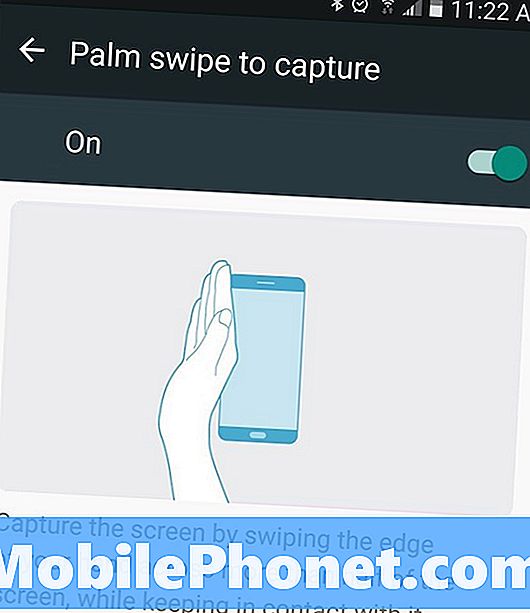
Segure a ponta da mão (punho, a ponta da palma da mão e o dedo mindinho) na tela. Em seguida, basta deslizar a borda da mão em toda a tela da esquerda para a direita. Este gesto irá capturar informações da tela e salvá-las instantaneamente. Dessa forma, você não precisa usar as duas mãos para fazer a combinação de botões.
Rolagem Smart Capture
Além disso, você pode continuar tirando screenshots após o primeiro, usando o Smart Capture da Samsung. Isso mostra mais informações na parte inferior da tela depois de uma captura de tela. O primeiro é “capturar mais +”, o que instantaneamente leva outra captura de tela. Quando você toca, ele rola automaticamente para baixo e tira a segunda tela. Isso é útil para salvar uma página da Web, e-mails ou receitas inteiras na Internet.
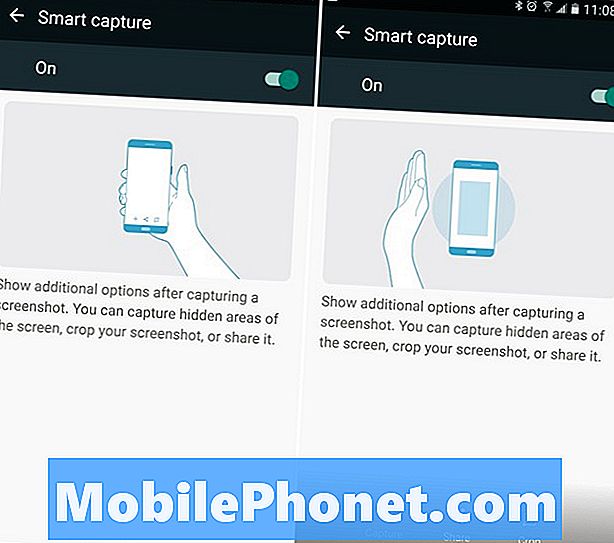
Toda vez que você tocar em capturar mais, levará outra até que o Galaxy S9 pare. É um recurso extremamente útil, mas o atrapalha e impede que você faça várias capturas de tela rapidamente. Você também pode tocar em "cortar" para ajustar essas imagens mais longas do que o normal.
Se você não quer que esse pop-up o atrapalhe ou atrapalhe, vá para Configurações> Opções avançadas> e desative o "Captura inteligente" para desligá-lo.
Imagens de Bixby
E finalmente, você pode simplesmente conversar com seu Galaxy S9 e pedir a Bixby para tirar uma foto para você. Se você não desativou o botão Bixby, toque nele (sob as teclas de volume à esquerda) e, em seguida, diga: "tire uma captura de tela". Seu telefone capturará automaticamente o que está na tela. Então, verifique se você está no que deseja salvar antes de perguntar.
Você também pode dizer “Ei Bixby, tire uma captura de tela” se usar o Bixby Voice em vez do Assistente do Google. Aqui estão mais de 175 coisas legais que você pode fazer com Bixby.
Tudo o que você precisa saber
As capturas instantâneas são salvas na sua galeria em "capturas de tela" para fácil acesso. Além disso, você pode encontrar uma prévia da captura de tela na barra de notificação para compartilhar, editar ou excluí-la rapidamente.
Leia: 15 Problemas comuns do Galaxy S9 e correções rápidas
Além disso, se você perceber que está tirando as capturas de tela acidentalmente, provavelmente é o método palma da mão. Para desligar isso vá paraConfigurações> Dispositivo> Recursos avançados> Deslizar o dedo para capturar> e alternar o botão liga / desliga. Agora, basta usar o botão de combinação ou Bixby para tirar seus screenies.
Antes de ir, pegue um protetor de tela Galaxy S9 + do nosso resumo abaixo.
10 melhores protetores de tela Galaxy S9 +












